win10玩游戏网络延迟高的解决教程 win10网络游戏延迟高怎么解决
更新时间:2024-01-30 08:43:02作者:xiaoliu
在如今流行的网络游戏中,经常会遇到一个令玩家苦恼的问题——网络延迟高,特别是在使用Win10系统进行游戏时,不少玩家都会遇到网络延迟过高的情况。不必担心因为我们可以采取一些措施来解决这个问题。本文将为大家介绍一些Win10网络游戏延迟高的解决教程,帮助玩家们享受更流畅的游戏体验。无论是通过优化网络设置还是通过调整电脑配置,我们都希望能为大家提供一些实用的建议,让网络延迟的问题不再成为我们游戏的阻碍。
具体步骤:
1、按下“Win+X”组合键打开快捷菜单,选择“设备管理器”;
2、展开“网络适配器”,双击打开下面的网卡;
3、切换到电源管理这一栏中,将“允许计算机关闭此设备以节约电源”的选项勾选去掉;
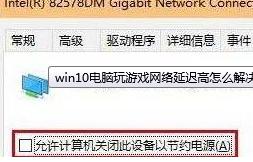
以上就是win10玩游戏网络延迟高的解决教程的全部内容,有需要的用户就可以根据小编的步骤进行操作了,希望能够对大家有所帮助。
win10玩游戏网络延迟高的解决教程 win10网络游戏延迟高怎么解决相关教程
- win10 xbox网络延迟高:teredo无法进行限定服务器“已阻止”该怎么办 Win10 Xbox网络延迟高怎么解决
- win10cmd查延迟的方法 win10怎么查看自己的网络延迟
- win10移动宽带打游戏卡延迟高如何解决 移动宽带打游戏延迟高解决win10
- win10系统如何优化网络速度 win10优化网络延迟的方法有哪些
- win10无线键盘输入延迟解决方法 win10无线键盘延迟怎么调整
- win10电脑鼠标延迟卡顿修复方法 win10电脑鼠标延迟怎么解决
- win10电脑鼠标延迟彻底解决方法 win10解除鼠标延迟如何设置
- win10声音延迟卡顿原因 win10声音延迟卡顿解决方法
- win10蓝牙连接音响延迟解决方案 win10蓝牙连接音响声音延迟怎么办
- win10键盘延迟怎么调 win10键盘重复延迟是指什么
- win10如何延迟更新时间 win10怎么设置自动延迟更新
- win10键盘重复延迟设置方法 win10键盘重复延迟调整方法
- 蜘蛛侠:暗影之网win10无法运行解决方法 蜘蛛侠暗影之网win10闪退解决方法
- win10玩只狼:影逝二度游戏卡顿什么原因 win10玩只狼:影逝二度游戏卡顿的处理方法 win10只狼影逝二度游戏卡顿解决方法
- 《极品飞车13:变速》win10无法启动解决方法 极品飞车13变速win10闪退解决方法
- win10桌面图标设置没有权限访问如何处理 Win10桌面图标权限访问被拒绝怎么办
win10系统教程推荐
- 1 蜘蛛侠:暗影之网win10无法运行解决方法 蜘蛛侠暗影之网win10闪退解决方法
- 2 win10桌面图标设置没有权限访问如何处理 Win10桌面图标权限访问被拒绝怎么办
- 3 win10关闭个人信息收集的最佳方法 如何在win10中关闭个人信息收集
- 4 英雄联盟win10无法初始化图像设备怎么办 英雄联盟win10启动黑屏怎么解决
- 5 win10需要来自system权限才能删除解决方法 Win10删除文件需要管理员权限解决方法
- 6 win10电脑查看激活密码的快捷方法 win10电脑激活密码查看方法
- 7 win10平板模式怎么切换电脑模式快捷键 win10平板模式如何切换至电脑模式
- 8 win10 usb无法识别鼠标无法操作如何修复 Win10 USB接口无法识别鼠标怎么办
- 9 笔记本电脑win10更新后开机黑屏很久才有画面如何修复 win10更新后笔记本电脑开机黑屏怎么办
- 10 电脑w10设备管理器里没有蓝牙怎么办 电脑w10蓝牙设备管理器找不到
win10系统推荐
- 1 番茄家园ghost win10 32位官方最新版下载v2023.12
- 2 萝卜家园ghost win10 32位安装稳定版下载v2023.12
- 3 电脑公司ghost win10 64位专业免激活版v2023.12
- 4 番茄家园ghost win10 32位旗舰破解版v2023.12
- 5 索尼笔记本ghost win10 64位原版正式版v2023.12
- 6 系统之家ghost win10 64位u盘家庭版v2023.12
- 7 电脑公司ghost win10 64位官方破解版v2023.12
- 8 系统之家windows10 64位原版安装版v2023.12
- 9 深度技术ghost win10 64位极速稳定版v2023.12
- 10 雨林木风ghost win10 64位专业旗舰版v2023.12